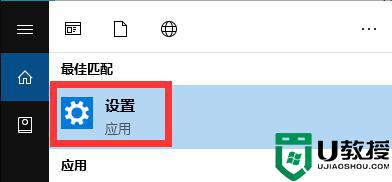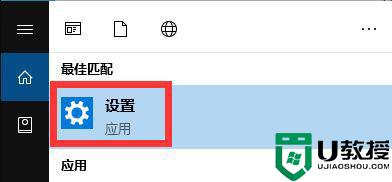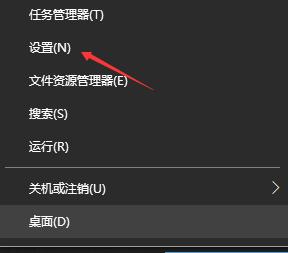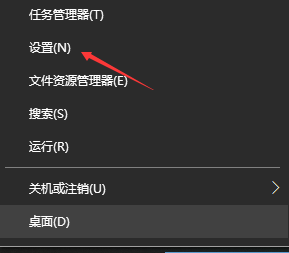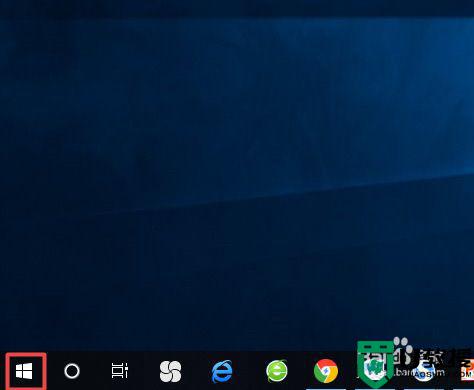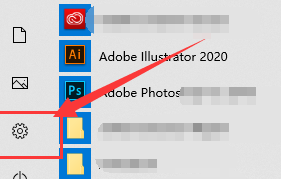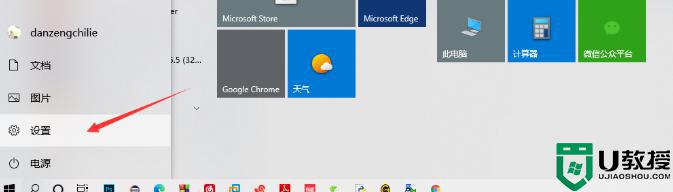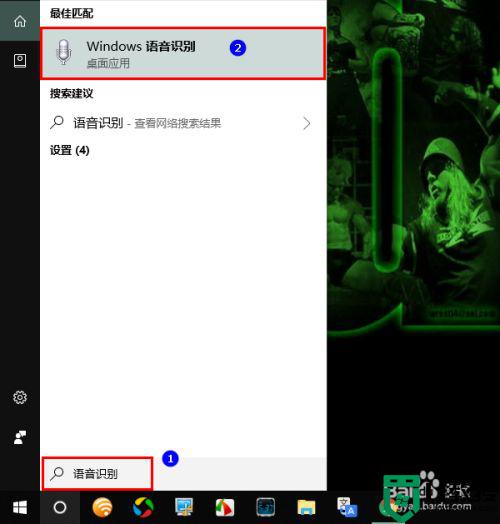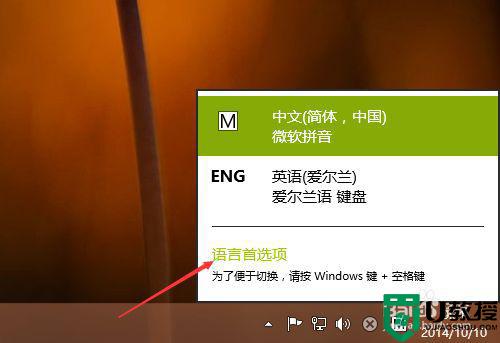如何在win10添加泰语输入法 给win10添加泰语输入法的方法
时间:2022-05-11作者:mei
使用电脑与泰国友人交流时,需要使用到泰语输入法,但是win10系统默认情况下没有泰语输入法的,需要自己手动添加一下,那么该如何操作设置?下面教程步骤就来详解给win10添加泰语输入法的操作方法。
1、在左下角搜索设置,打点击打开Windows设置窗口。
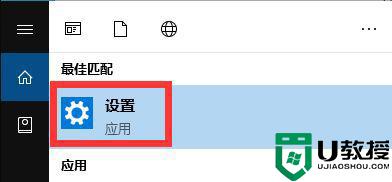
2、点击【时间和语言】。
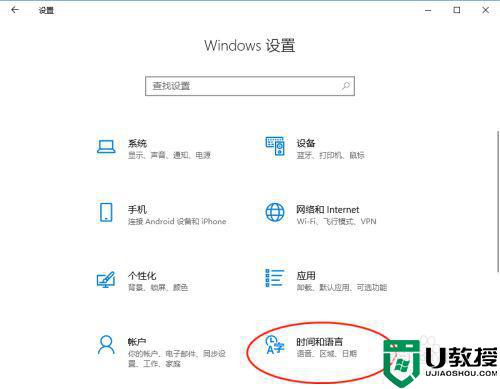
3、点击【区域和语言】,点击【添加语言】。
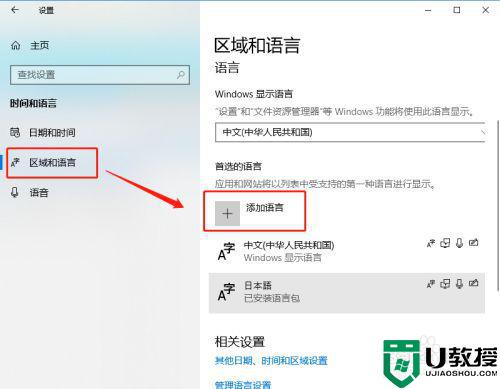
4、在搜索框中输入关键字“泰语”,选中泰语,点击【下一步】。
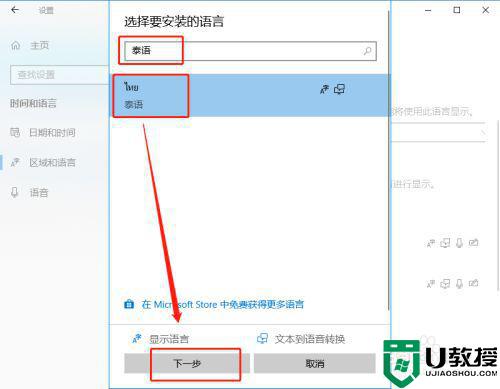
5、确定安装选项,点击【安装】即可。
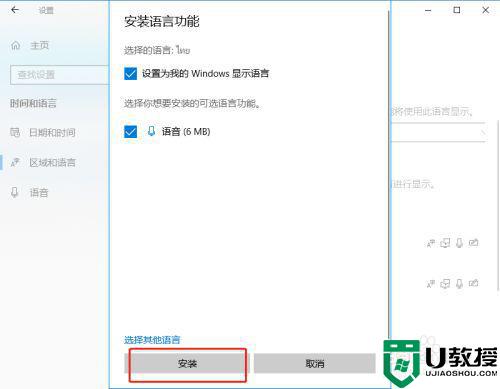
win10系统添加泰语输入法的方法并不复杂,掌握此方法还可以添加其他语言,用户们根据自己需求进行添加吧。